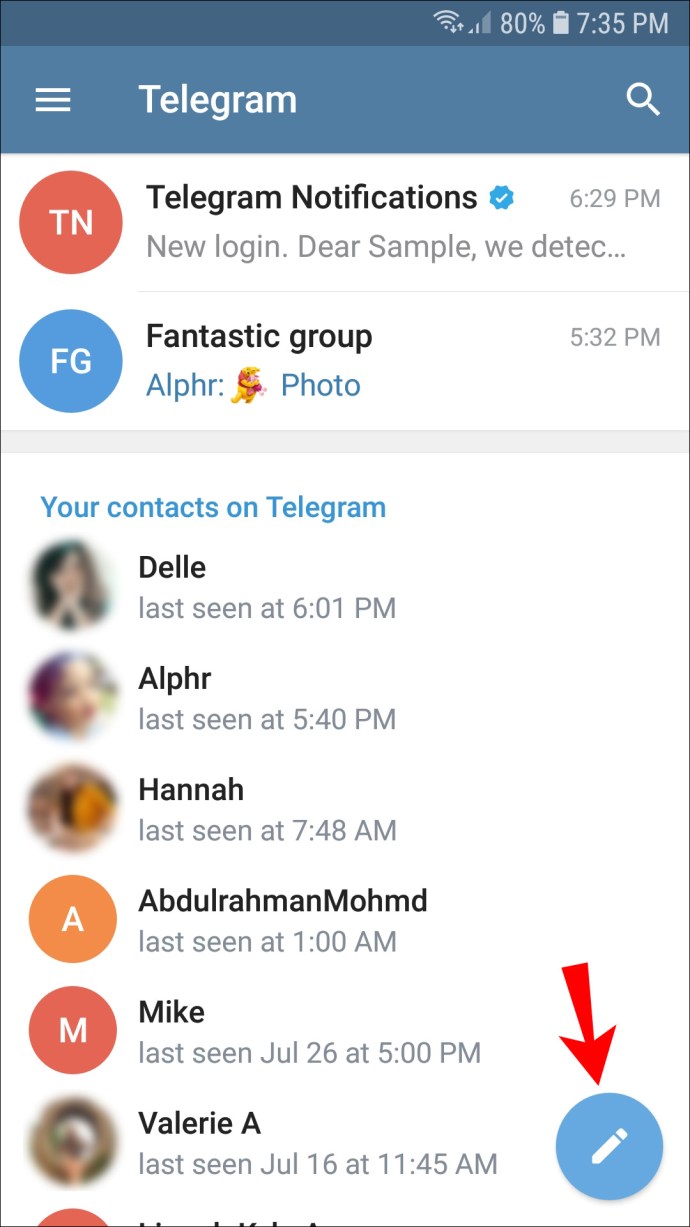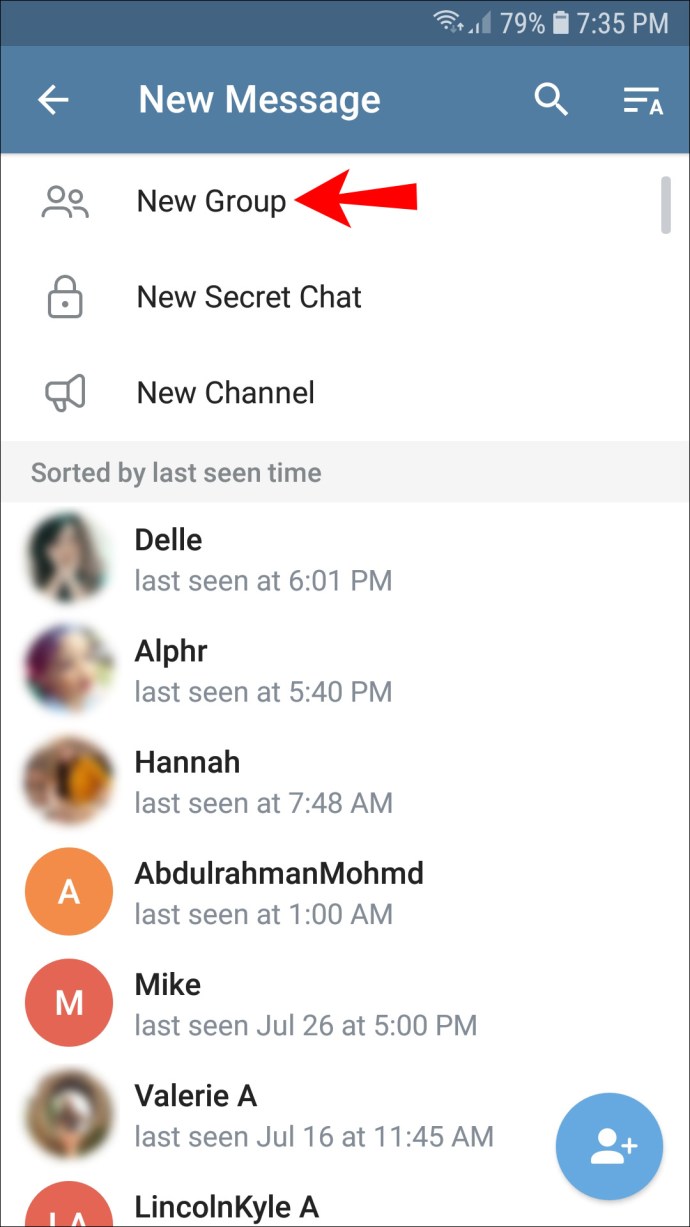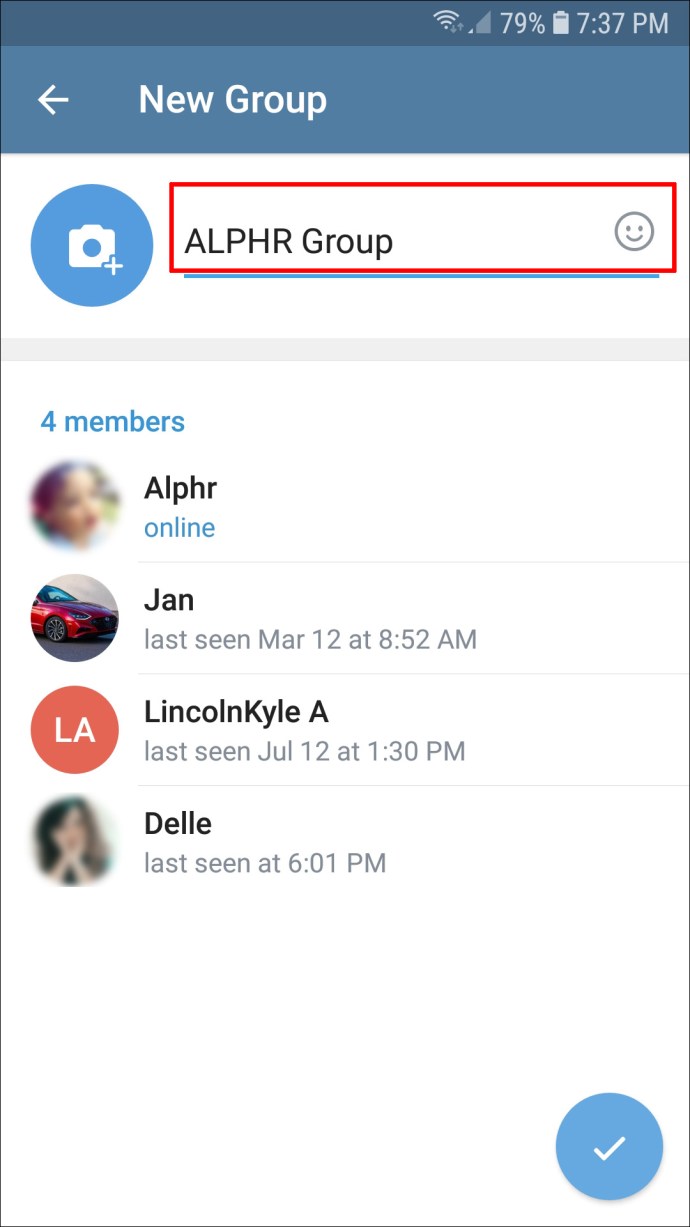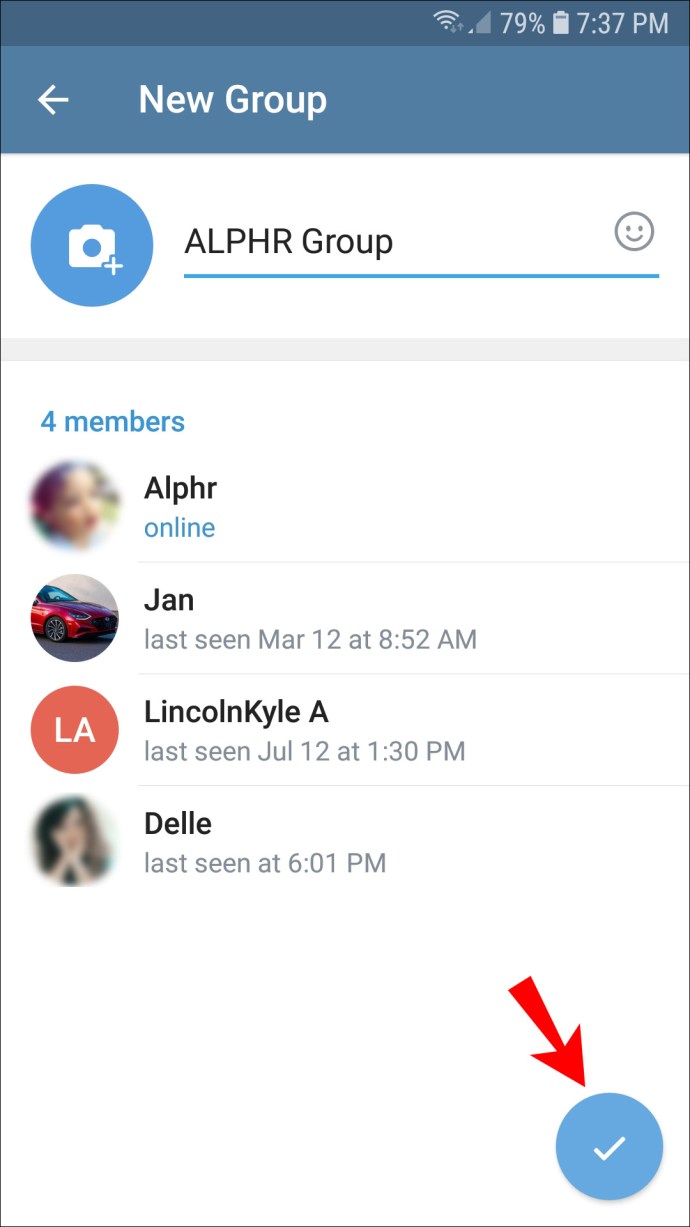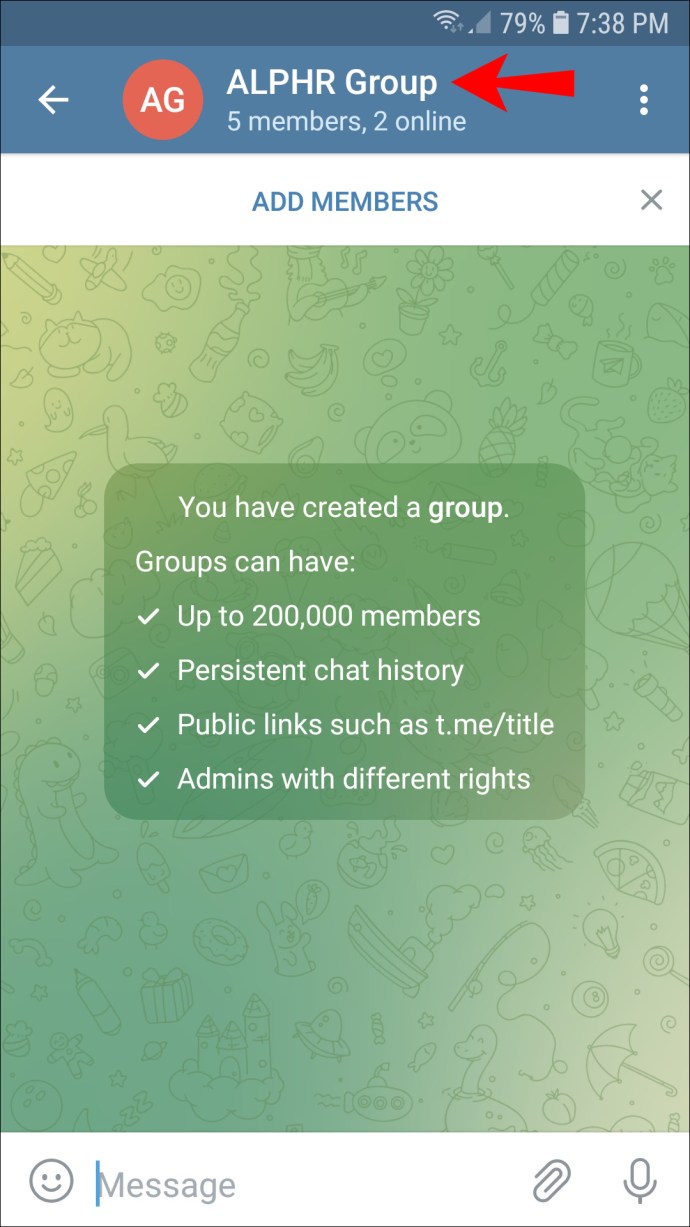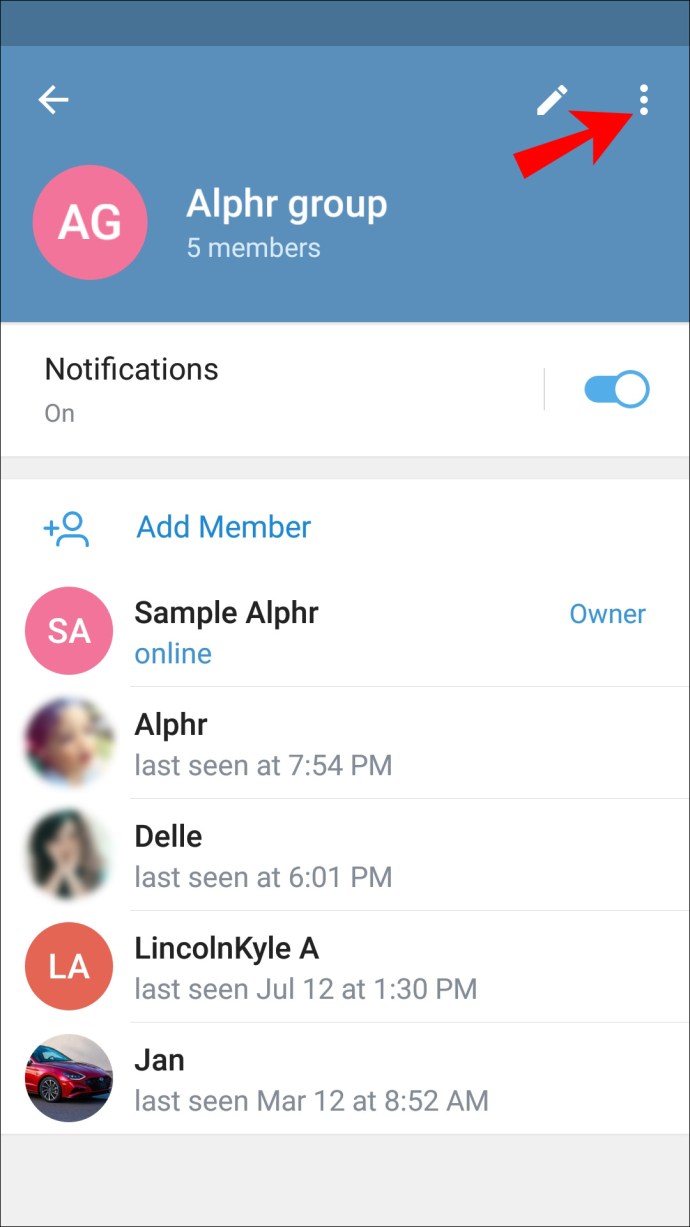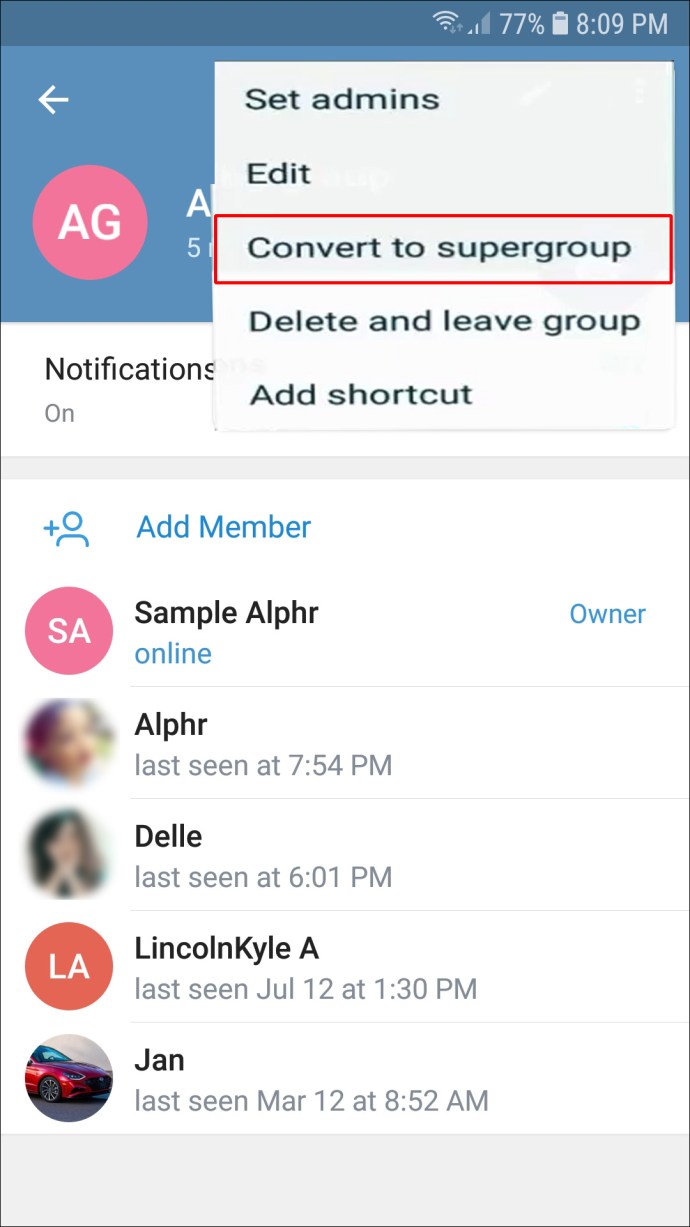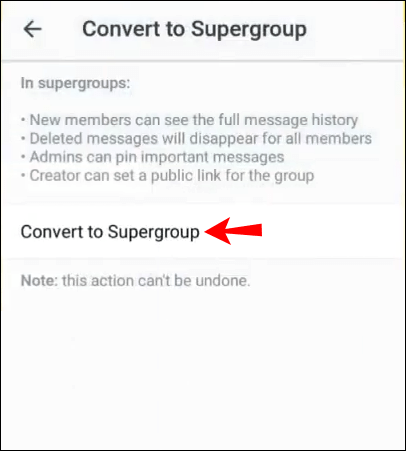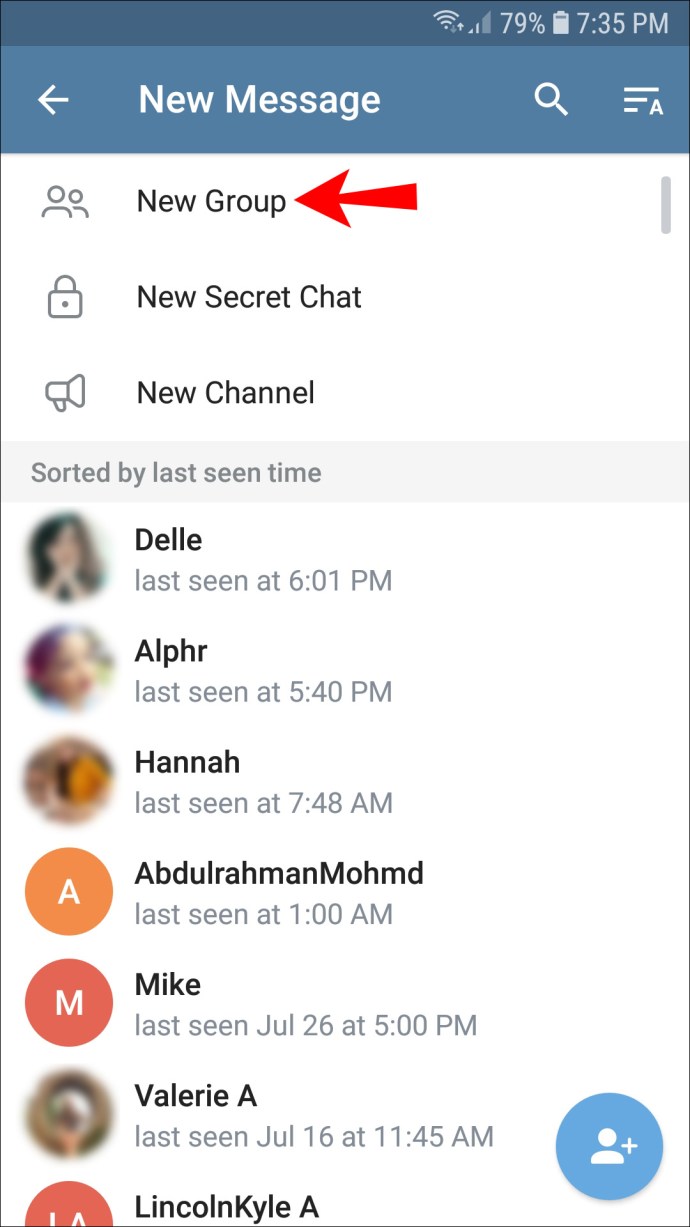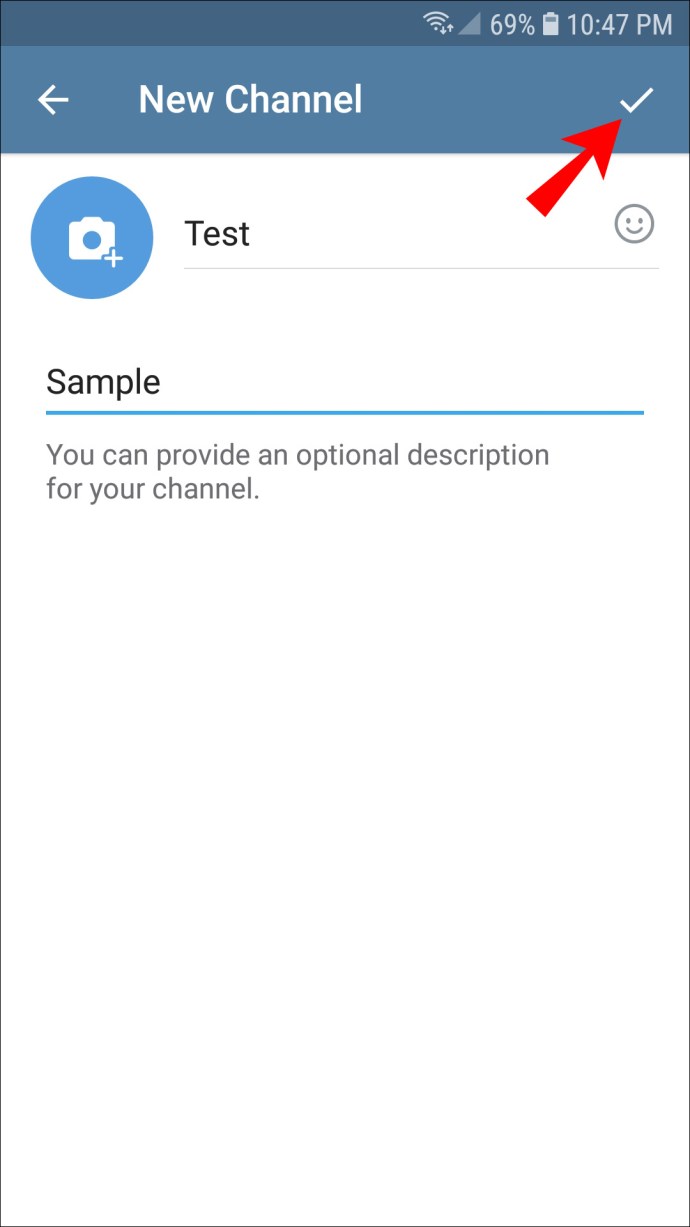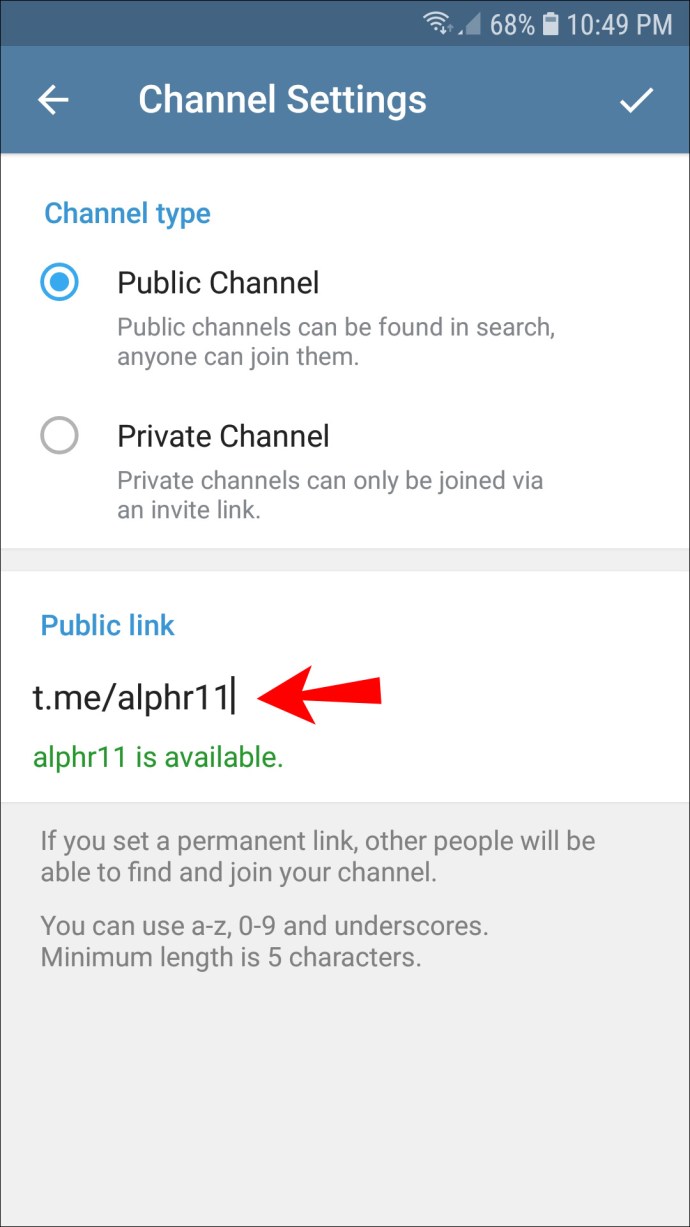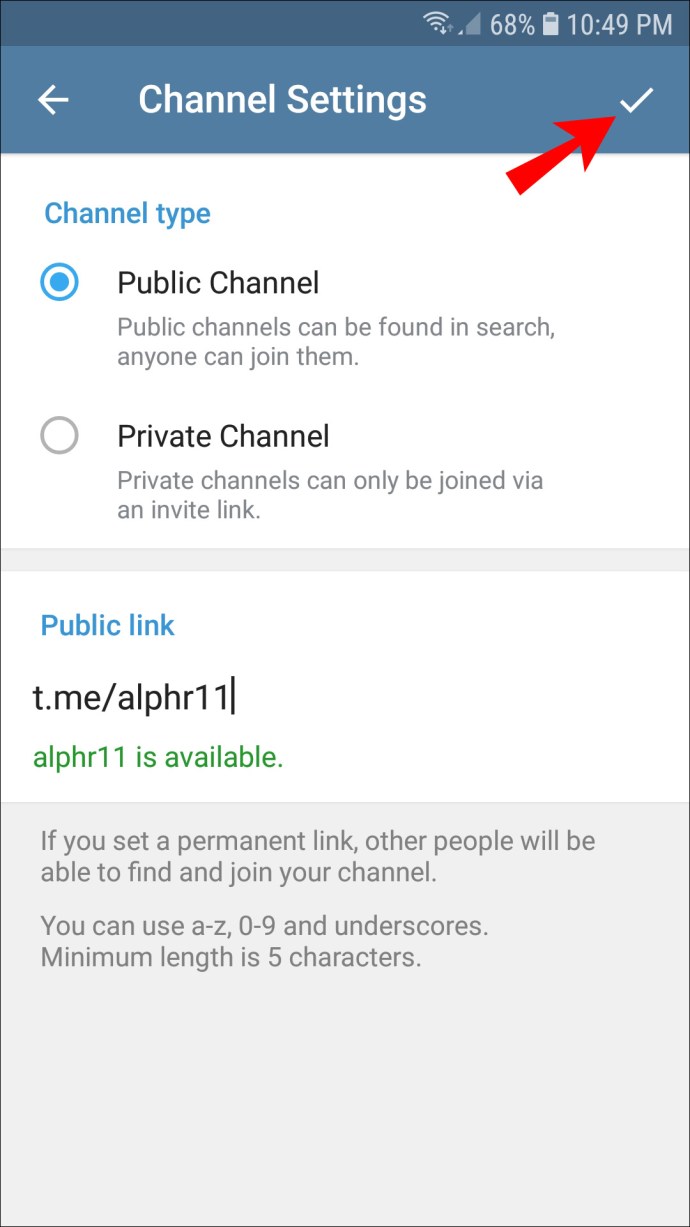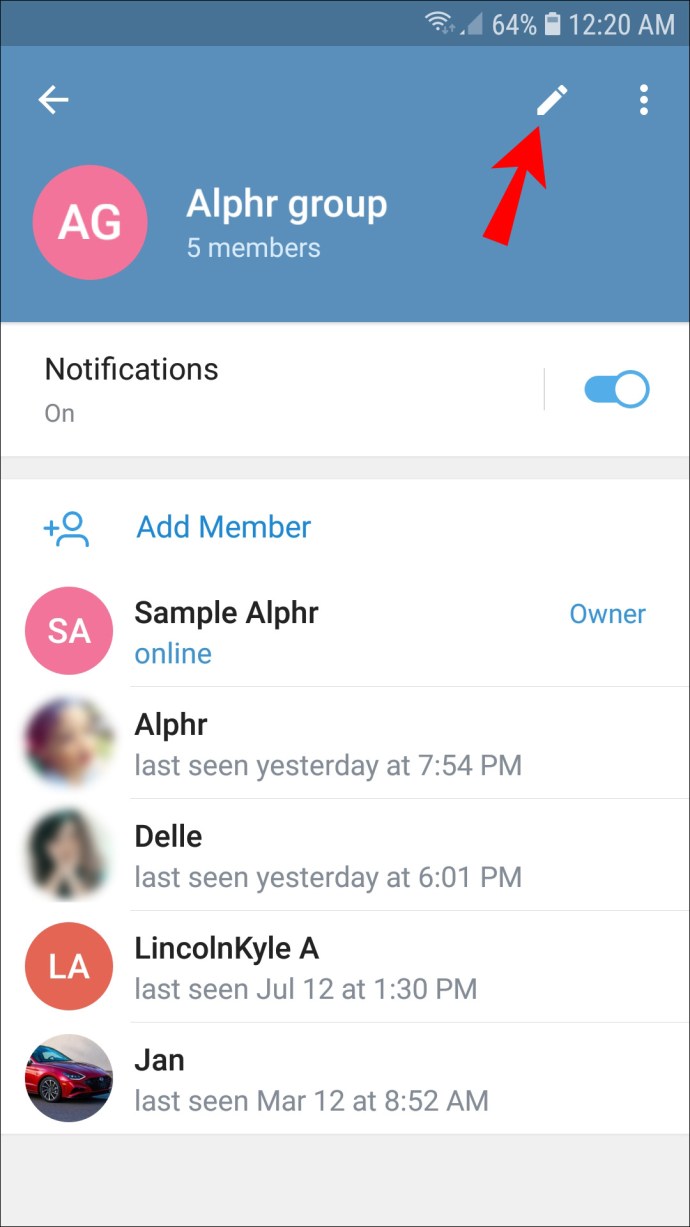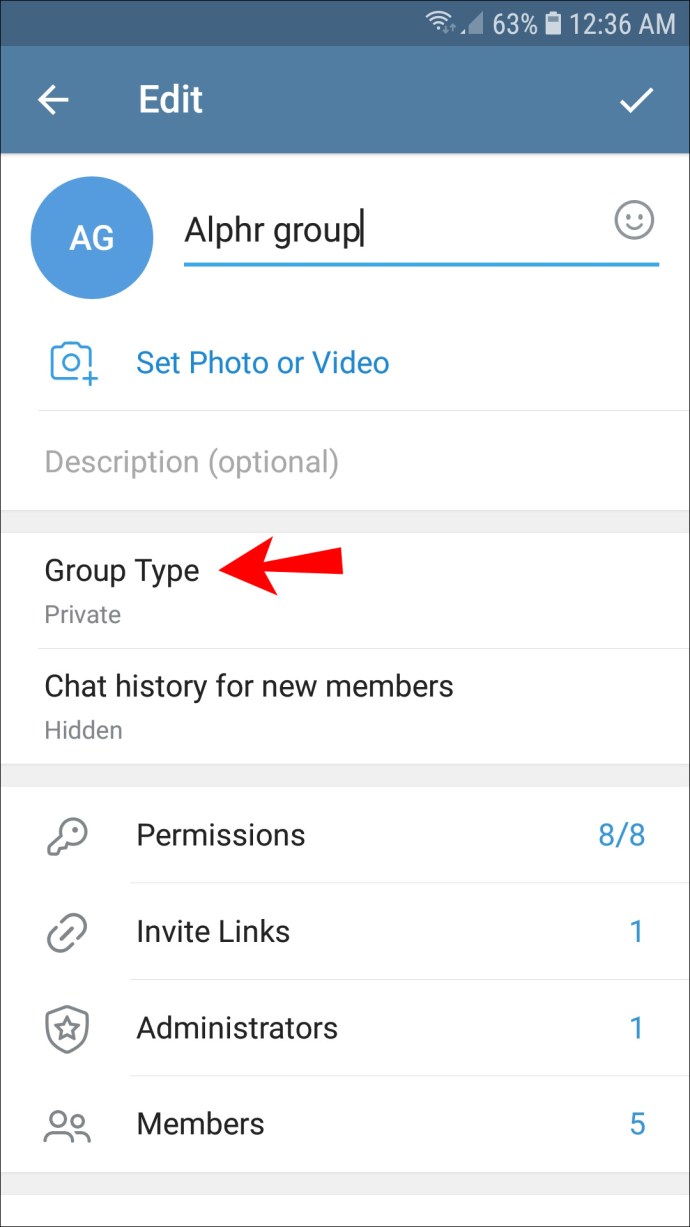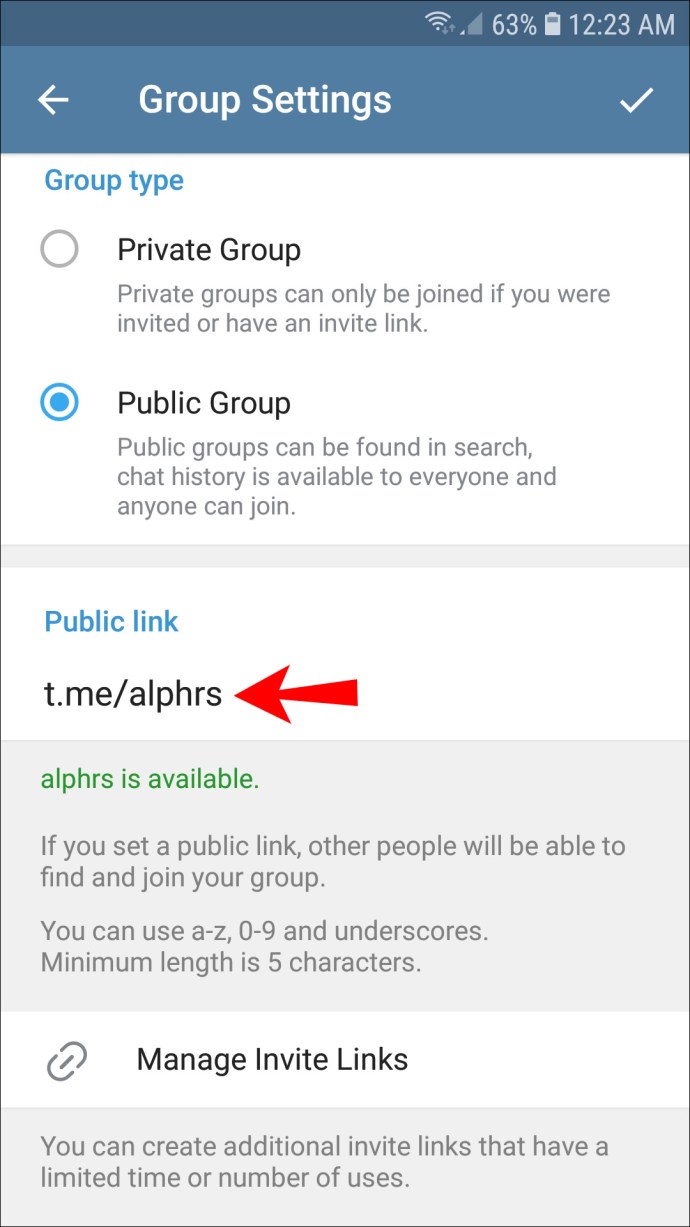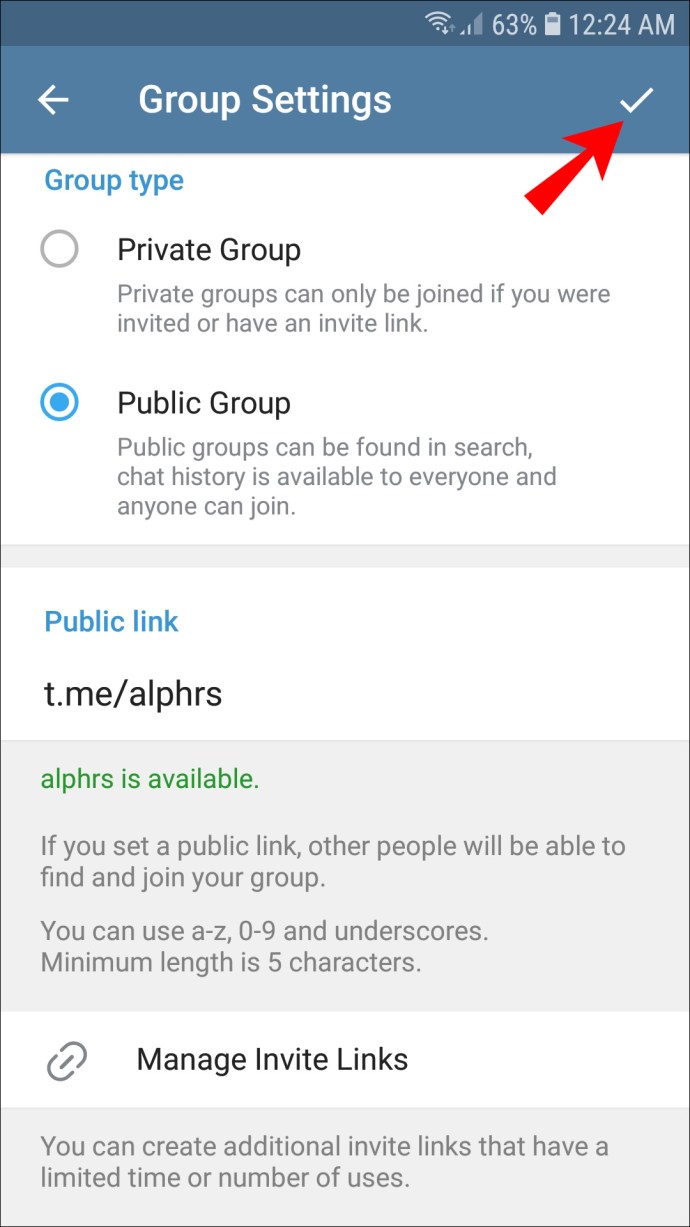Heu arribat al límit de membres de Telegram i la plataforma de missatgeria us ha demanat que actualitzeu el vostre grup a un supergrup? O, potser, heu sentit parlar d'avantatges addicionals disponibles als supergrups i us interessa començar-ne un? Si vols obtenir més informació sobre aquest tipus de comunitat de Telegram, segueix llegint la nostra guia.

En aquest article, explicarem amb detall què són els supergrups de Telegram i com es diferencien dels grups habituals. A més, compartirem instruccions per crear-los i us explicarem com actualitzar els grups habituals a supergrups. Finalment, respondrem les preguntes més habituals relacionades amb el tema.
Com crear un supergrup a Telegram
En aquesta secció, compartirem tot el que necessiteu saber sobre els supergrups a Telegram.
Què és un supergrup a Telegram?
Un supergrup de Telegram és una comunitat que permet una capacitat de membres més gran que un grup normal. Es pot utilitzar com a canal de notícies, lloc per compartir actualitzacions de treball, com a fòrum, etc. Aquests grups estan optimitzats per gestionar grans comunitats amb facilitat gràcies a la introducció d'administradors. Només els administradors poden fer canvis importants al supergrup. Els usuaris habituals només poden suprimir els seus propis missatges. Hi ha més distincions entre grups normals i supergrups a Telegram, però en parlarem més endavant.
Creeu un nou supergrup
No podeu crear un supergrup immediatament a Telegram. En canvi, heu de crear un grup normal i convertir-lo en un supergrup més tard. A continuació s'explica com afegir un grup nou i actualitzar-lo:
- Obriu l'aplicació Telegram i toqueu la icona de llapis blau a la part inferior de la pantalla.
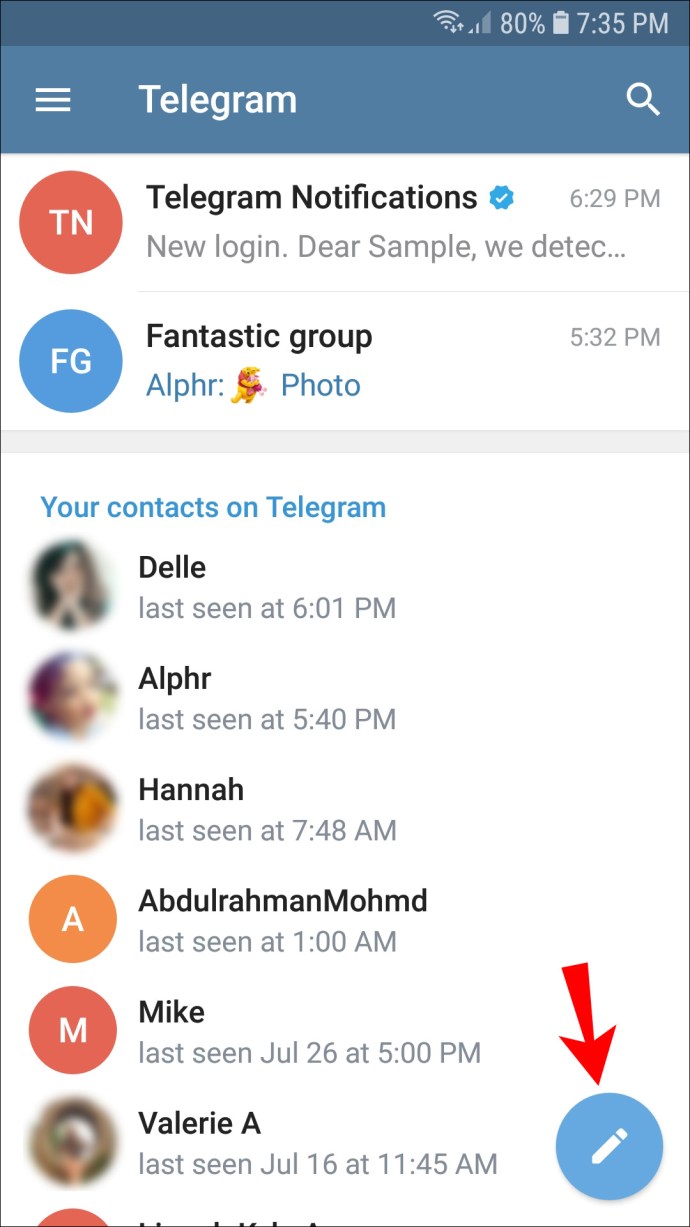
- Toqueu "Grup nou".
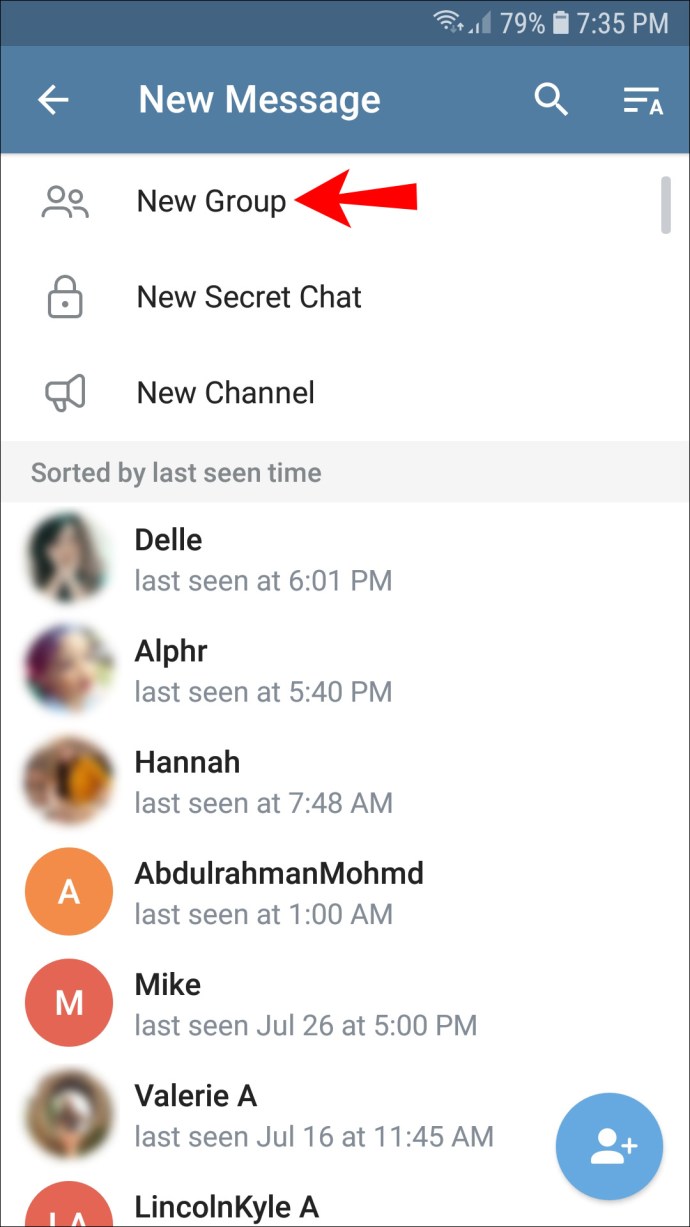
- Toqueu els noms dels contactes que voleu afegir al vostre grup i introduïu un nom de grup.
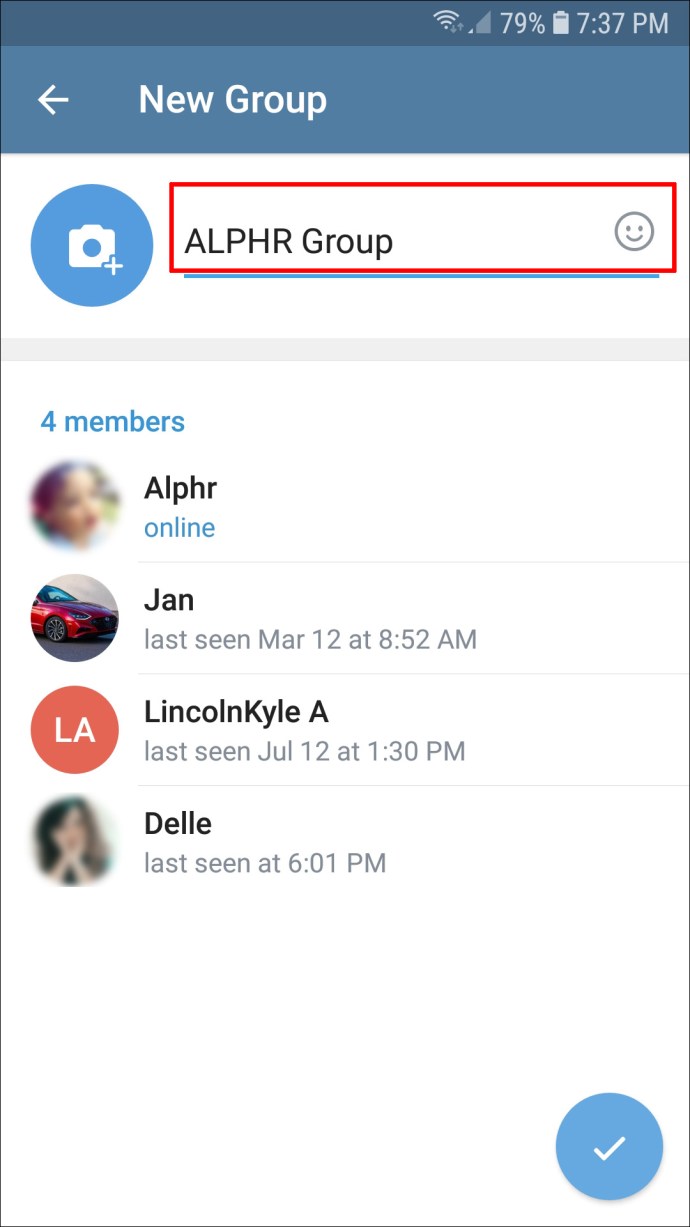
- Toqueu la marca de verificació a l'extrem inferior dret de la pantalla.
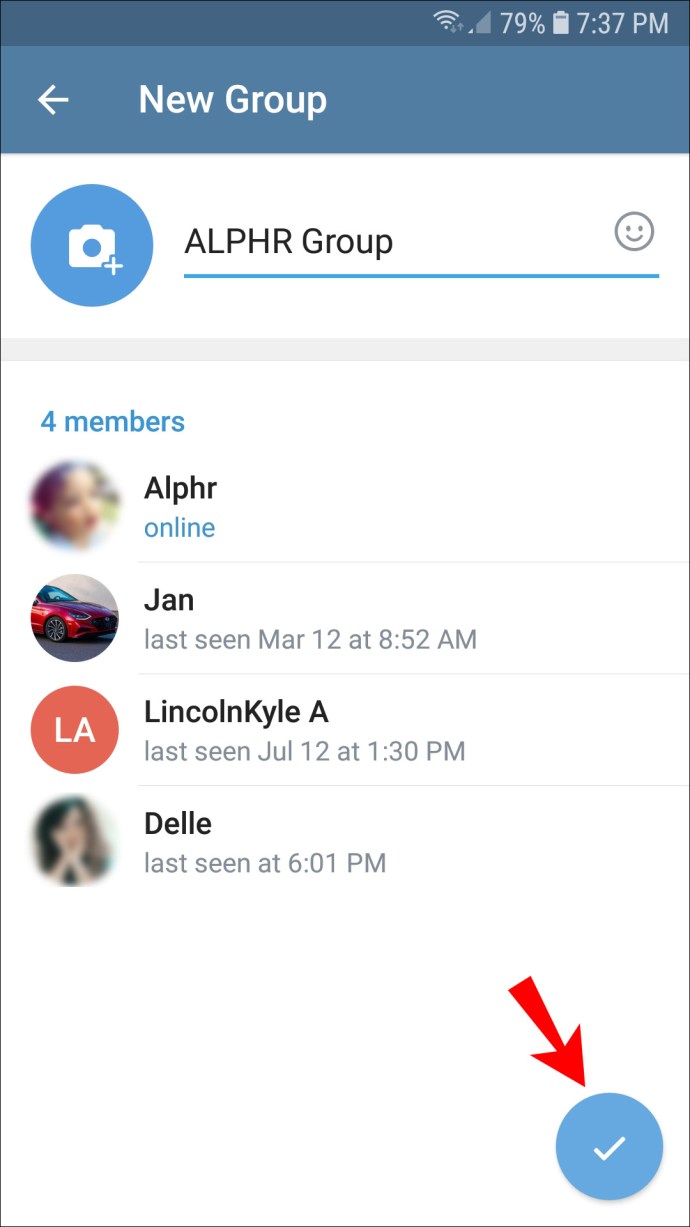
- Toqueu el nom del grup a la part superior de la pantalla.
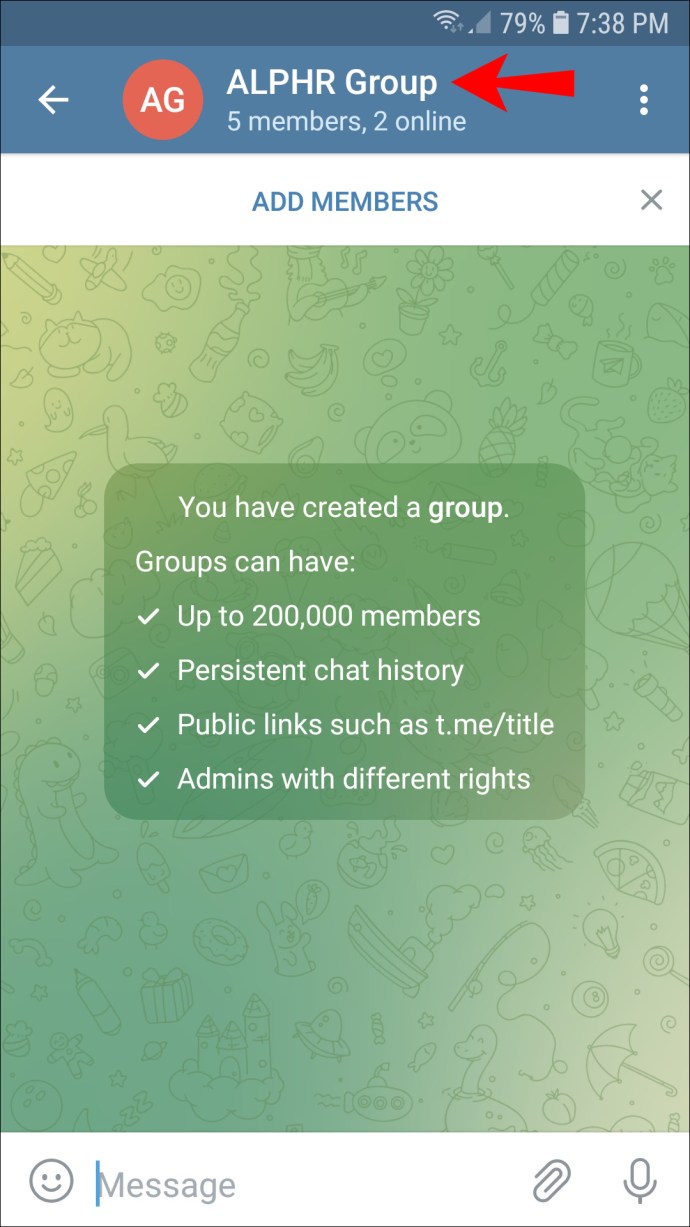
- Toqueu la icona de tres punts a la cantonada superior dreta.
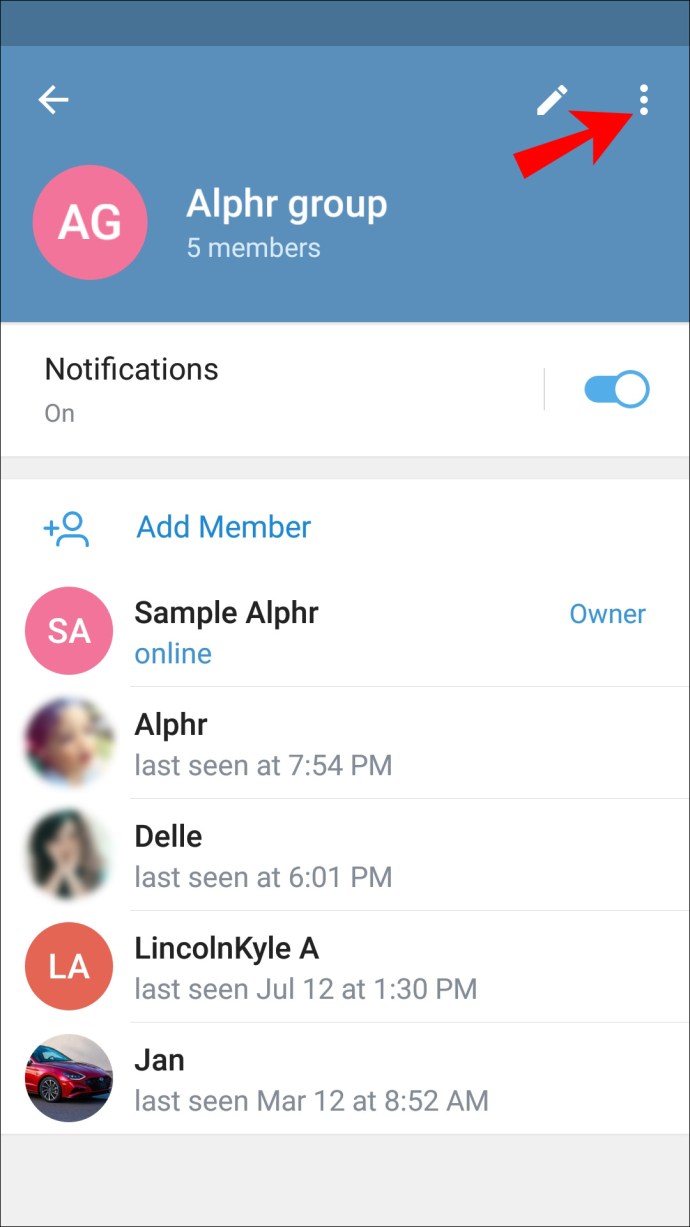
- Al menú desplegable, seleccioneu "Convertir a supergrup".
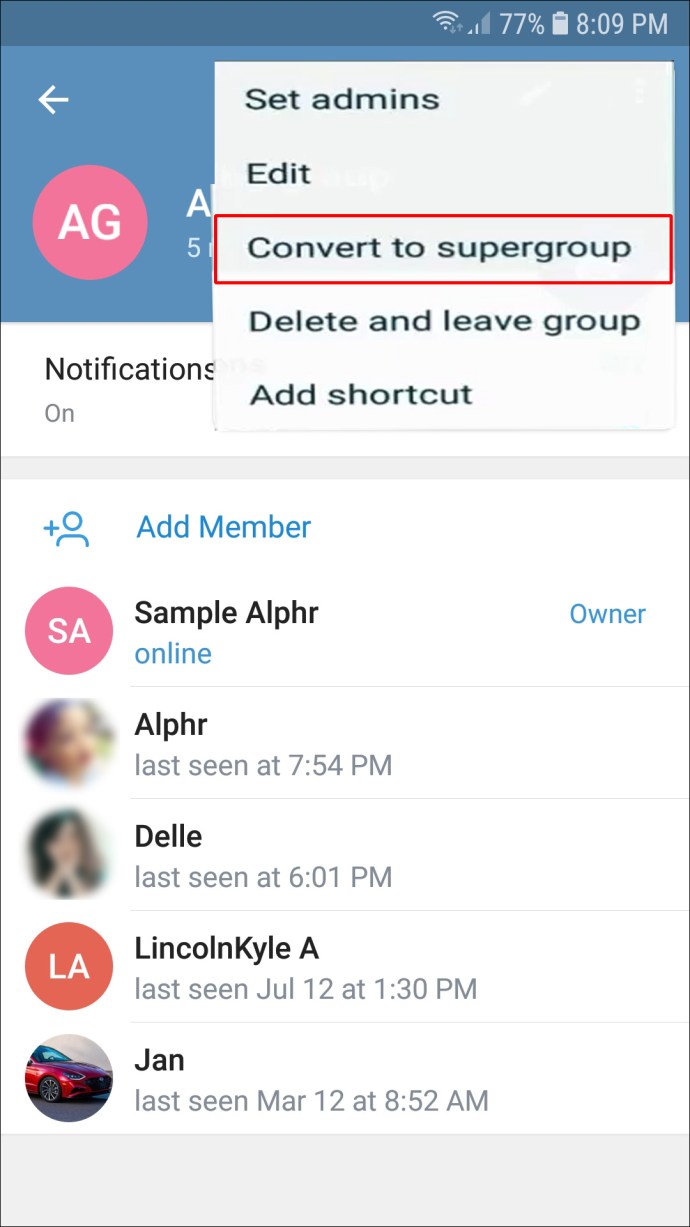
- Per confirmar, toqueu "Converteix a supergrup" de nou.
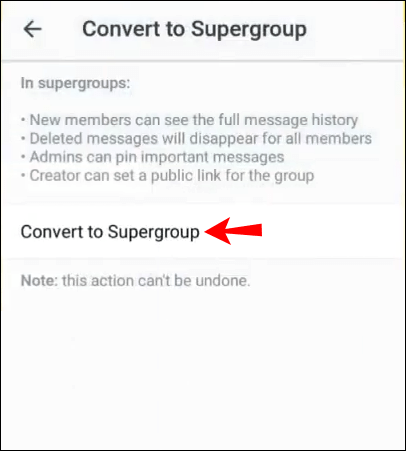
Si no voleu que altres membres enviïn missatges al vostre supergrup, podeu crear un canal amb capacitat il·limitada de membres. Tanmateix, no podeu convertir un grup en un canal i heu de crear-lo des de zero. Seguiu les instruccions següents:
- Obriu l'aplicació Telegram i toqueu la icona de llapis blau a la part inferior de la pantalla.

- Toca "Canal nou".
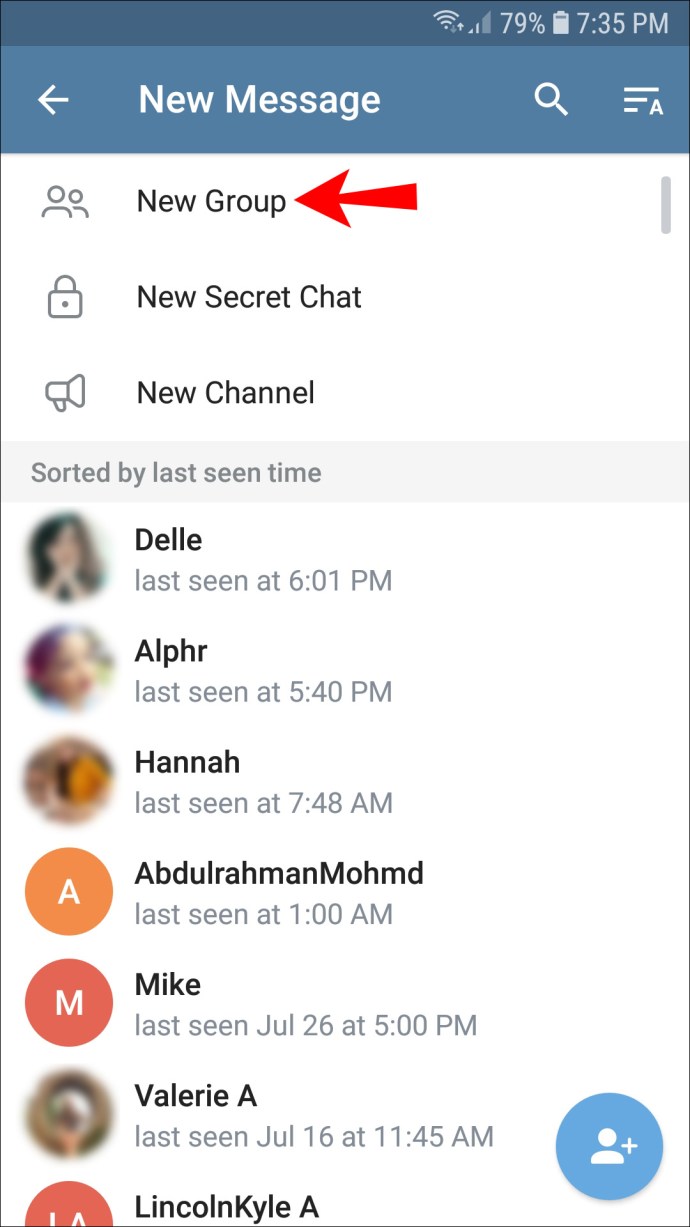
- Se us demanarà que seleccioneu persones de la vostra llista de contactes per unir-vos al canal. Toqueu els noms dels contactes desitjats.
- Després de marcar tots els usuaris per unir-se al canal, confirmeu tocant la marca de verificació.
- Doneu un nom al vostre supergrup i, a continuació, toqueu la marca de verificació de l'extrem superior dret per confirmar.
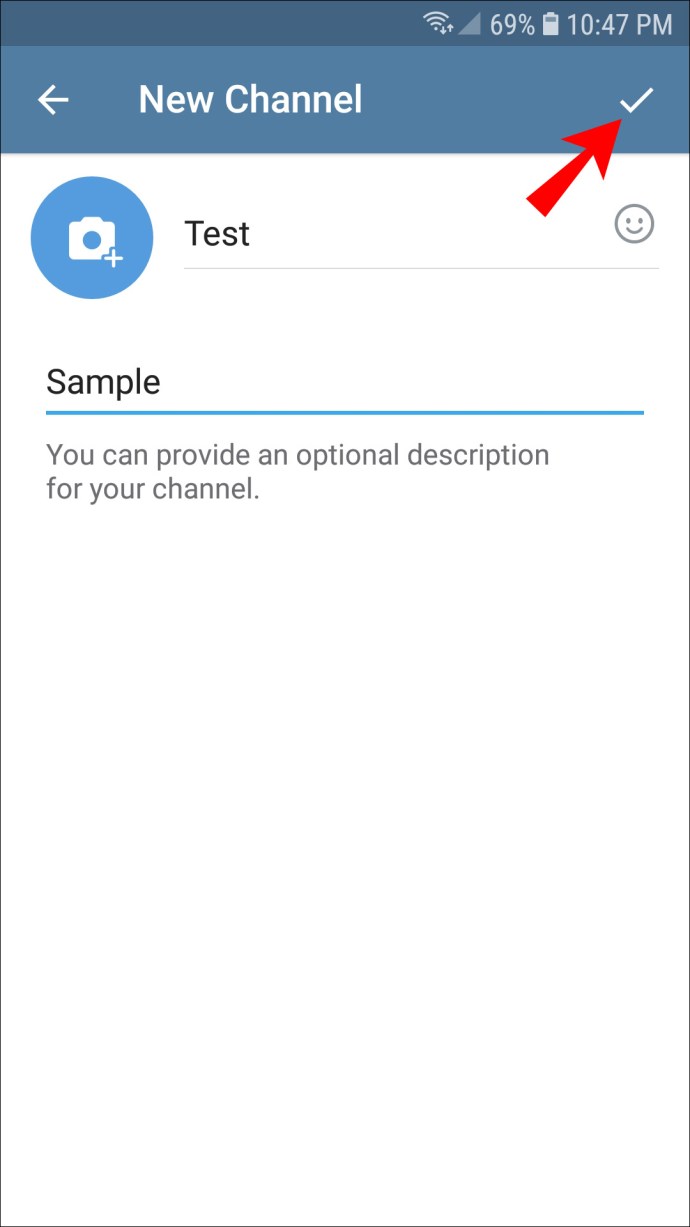
- Se us demanarà a la pàgina "Configuració del canal". Aquí, configureu la configuració de privadesa del vostre supergrup i editeu l'enllaç compartible.
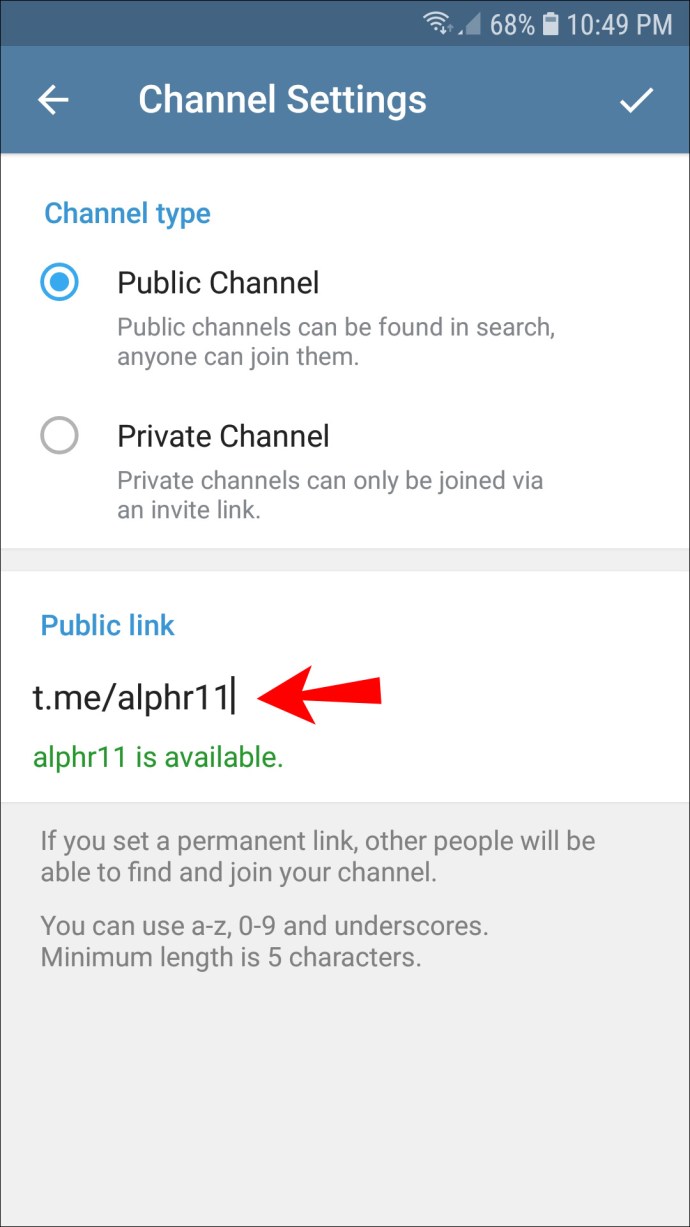
- Toqueu la icona de la marca de verificació per confirmar.
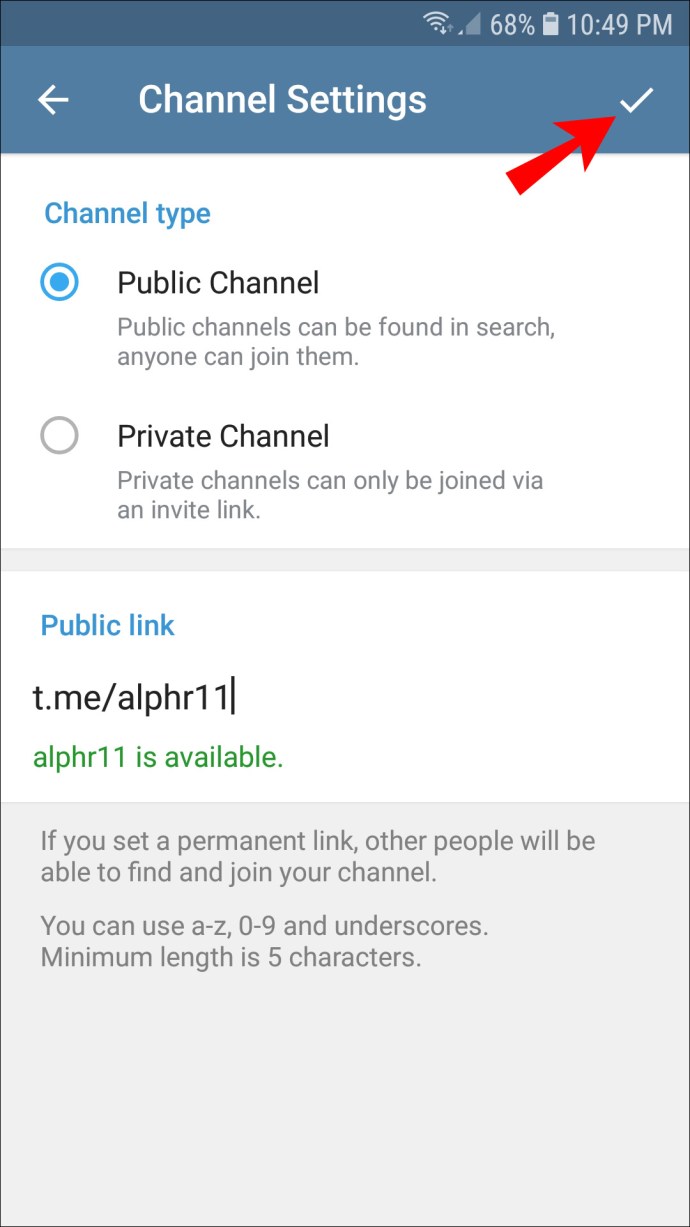
Actualitza un grup a supergrup
Quan el vostre grup habitual arribi als 200 membres, se us demanarà si voleu actualitzar-lo a un supergrup. Això és el que hauríeu de fer:
- Quan s'arribi al límit de 200 membres, aneu a la pàgina de gestió del grup. Per fer-ho, toqueu el nom del grup a la part superior del xat del grup.
- Veureu un missatge que us informarà que s'ha arribat al límit de membres. Toqueu "Actualitza al supergrup".
- El grup s'actualitzarà instantàniament a un supergrup. No cal que confirmeu el pas.
Nota: el creador s'estableix com a administrador del supergrup de manera predeterminada, tot i que més endavant podeu gestionar els administradors manualment.
Tanmateix, podeu fer el mateix encara que el vostre grup tingui menys de 200 membres. Tanmateix, heu de ser el creador per fer-ho. Seguiu les instruccions següents:
- A l'aplicació Telegram, cerca el teu xat de grup i toca per obrir-lo.
- Toqueu el nom del grup a la part superior de la pantalla.
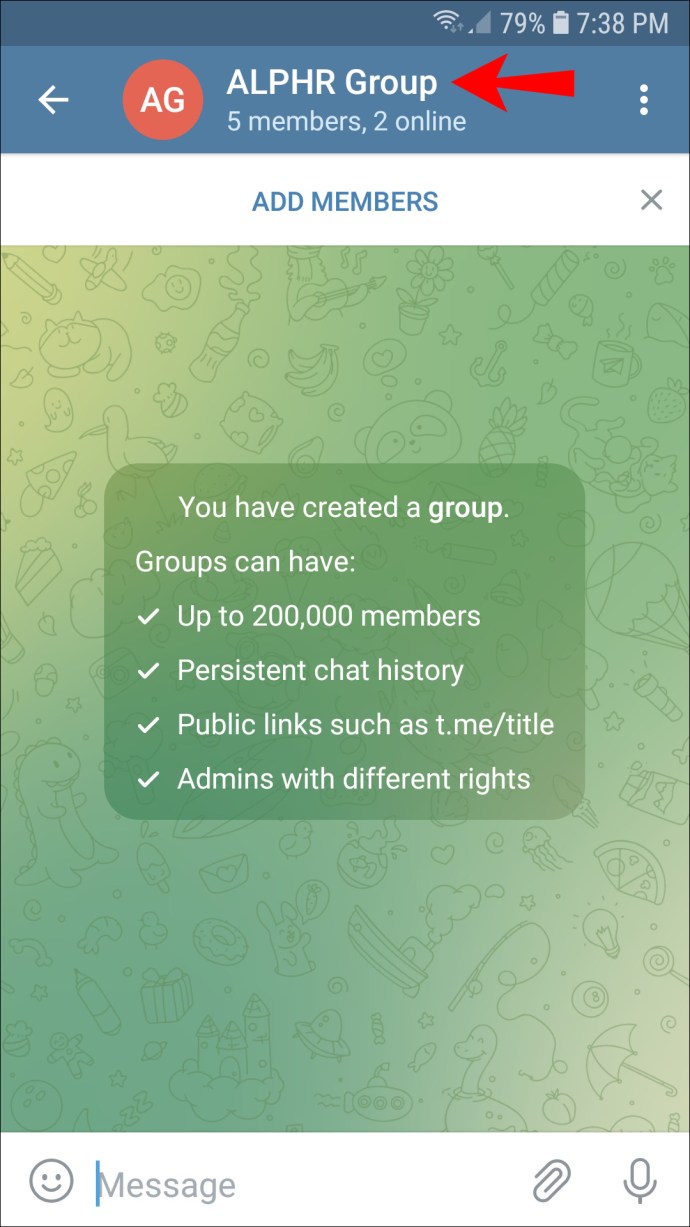
- Toqueu la icona de tres punts a la cantonada superior dreta.
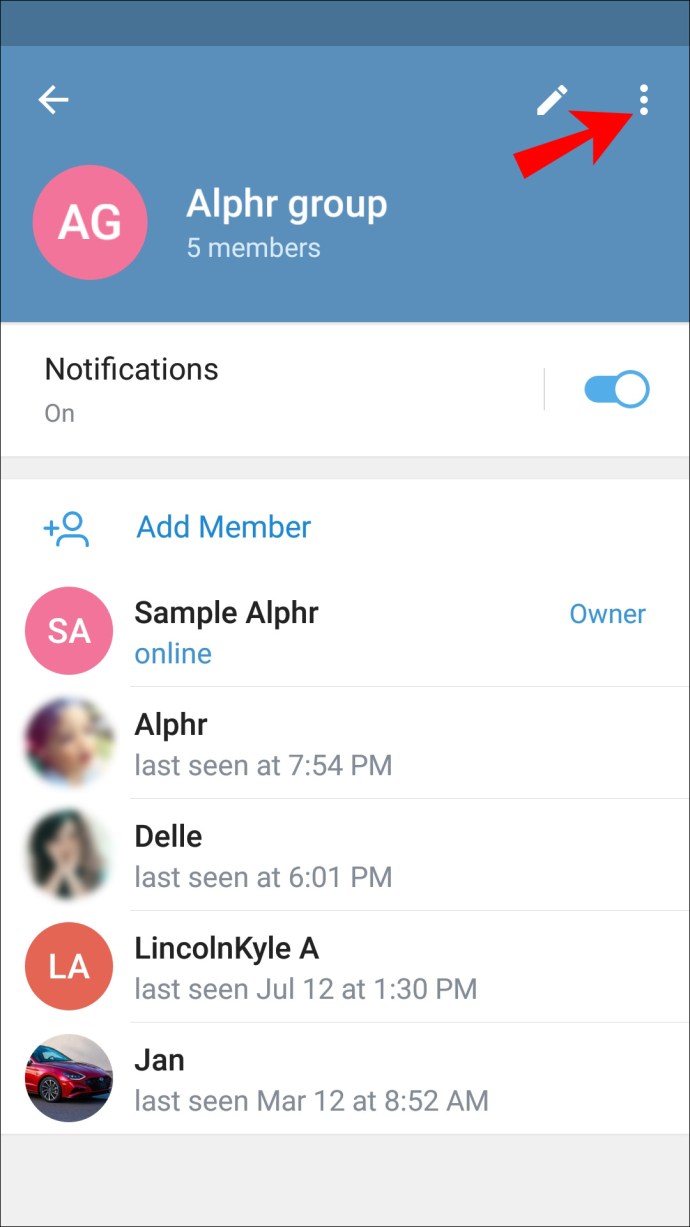
- Al menú desplegable, seleccioneu "Convertir a supergrup".
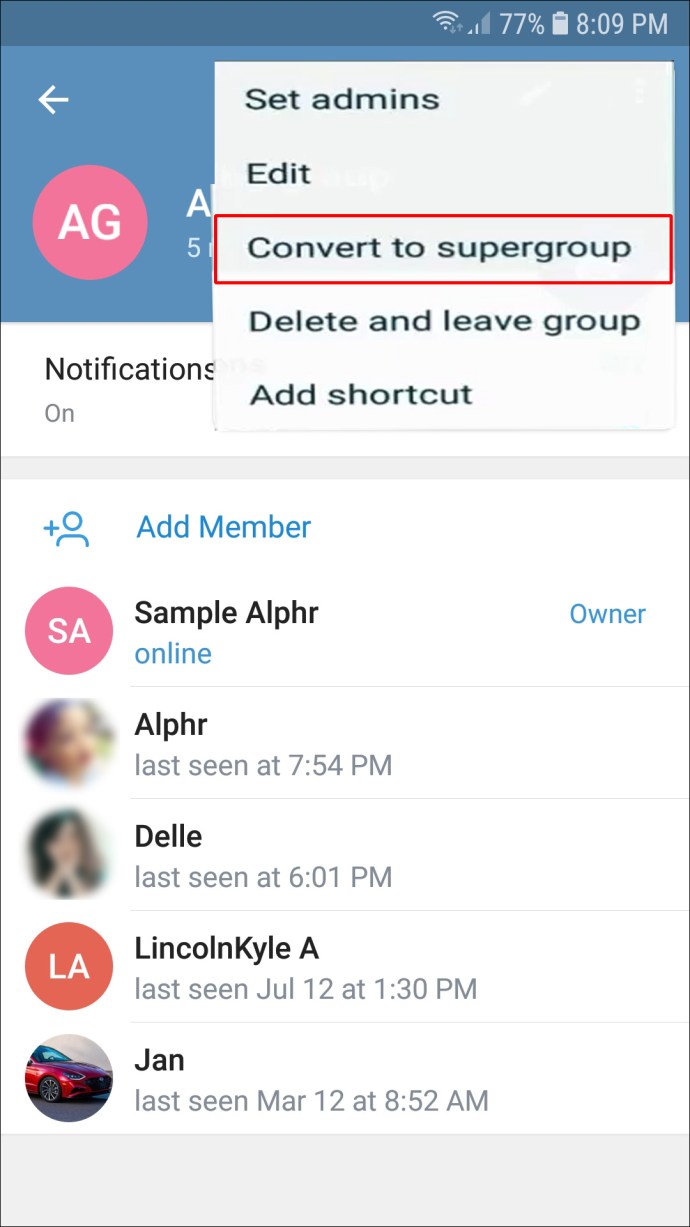
- Per confirmar, toqueu "Converteix a supergrup" de nou.
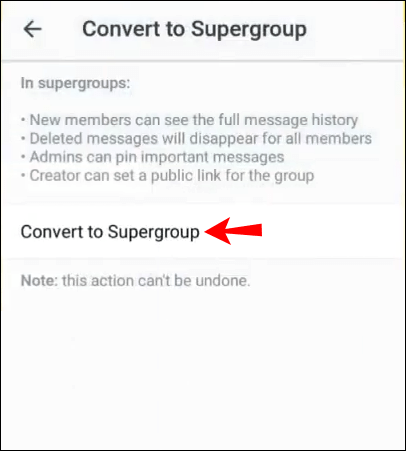
Opcionalment, podeu configurar un grup privat com a públic per convertir-lo en un supergrup. Aquest mètode funciona fins i tot per a grups amb menys de 200 membres. A continuació s'explica com fer-ho:
- Heu de ser el propietari del grup. Obriu l'aplicació Telegram i cerqueu el grup a la vostra llista de xat. Toca per obrir-lo. Toca el nom del grup i, a continuació, la icona de tres punts a l'extrem superior dret de la pantalla. Seleccioneu "Edita". Depenent de
la vostra versió de Telegram, potser haureu de tocar una icona de llapis.
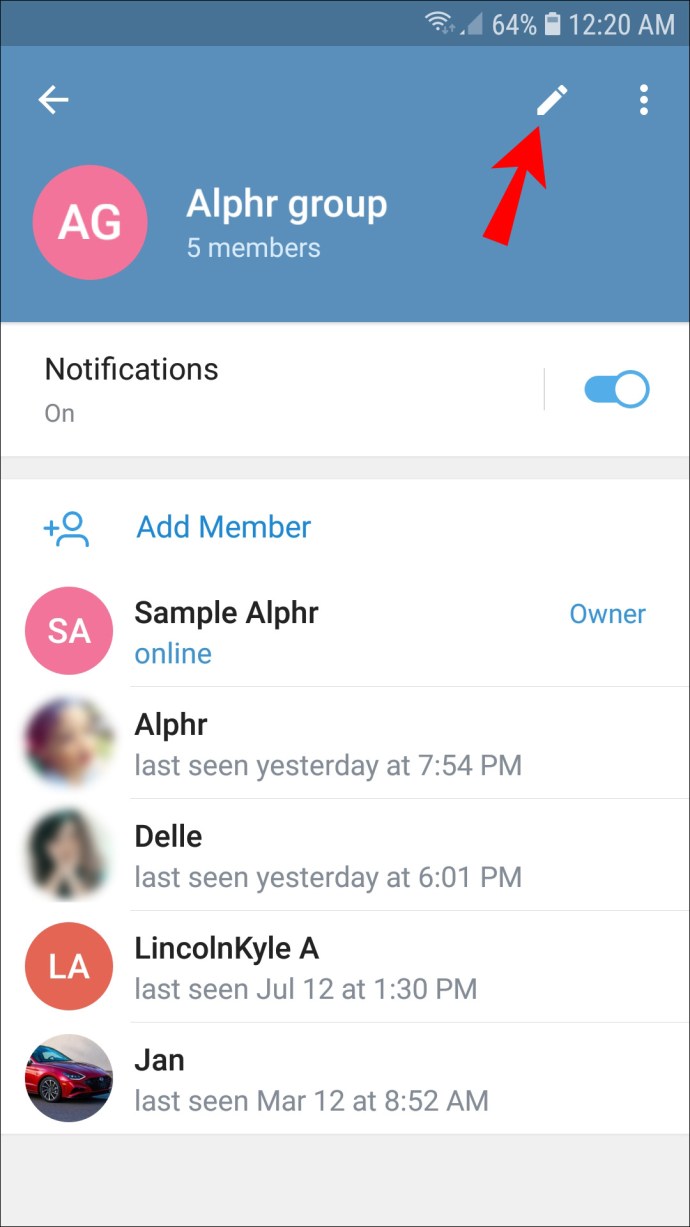
- Toqueu "Tipus de grup" i seleccioneu "Grup públic".
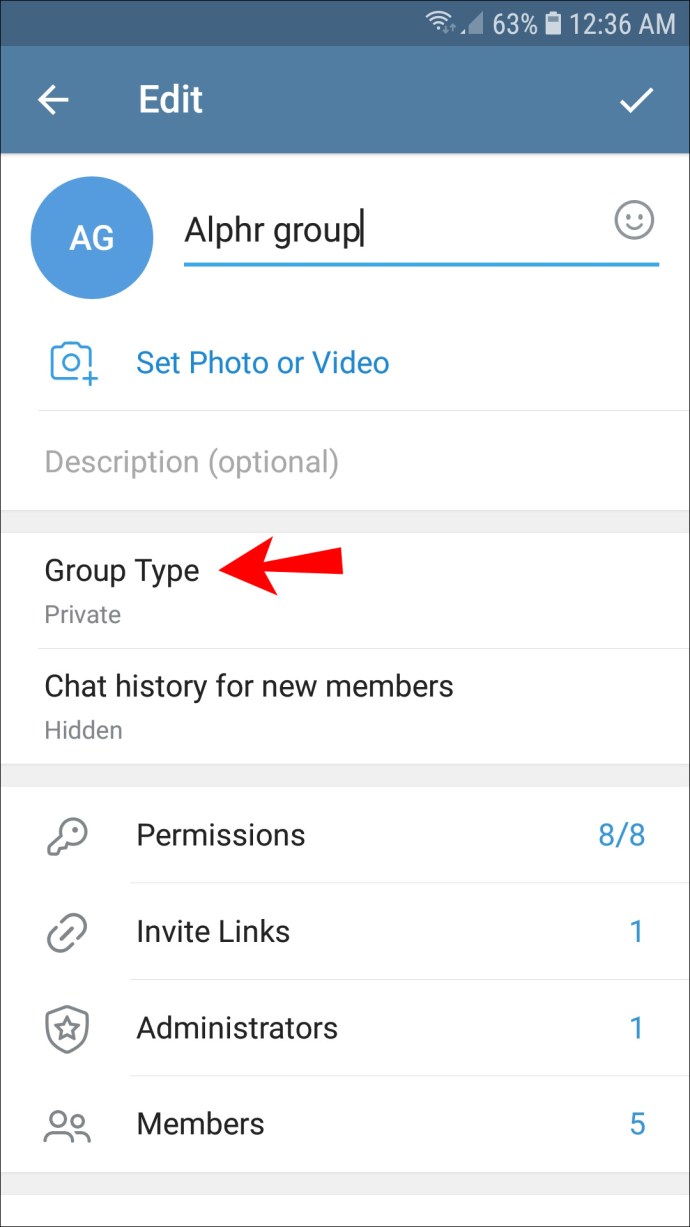
- Opcionalment, editeu l'enllaç públic del grup a la secció "Enllaç permanent".
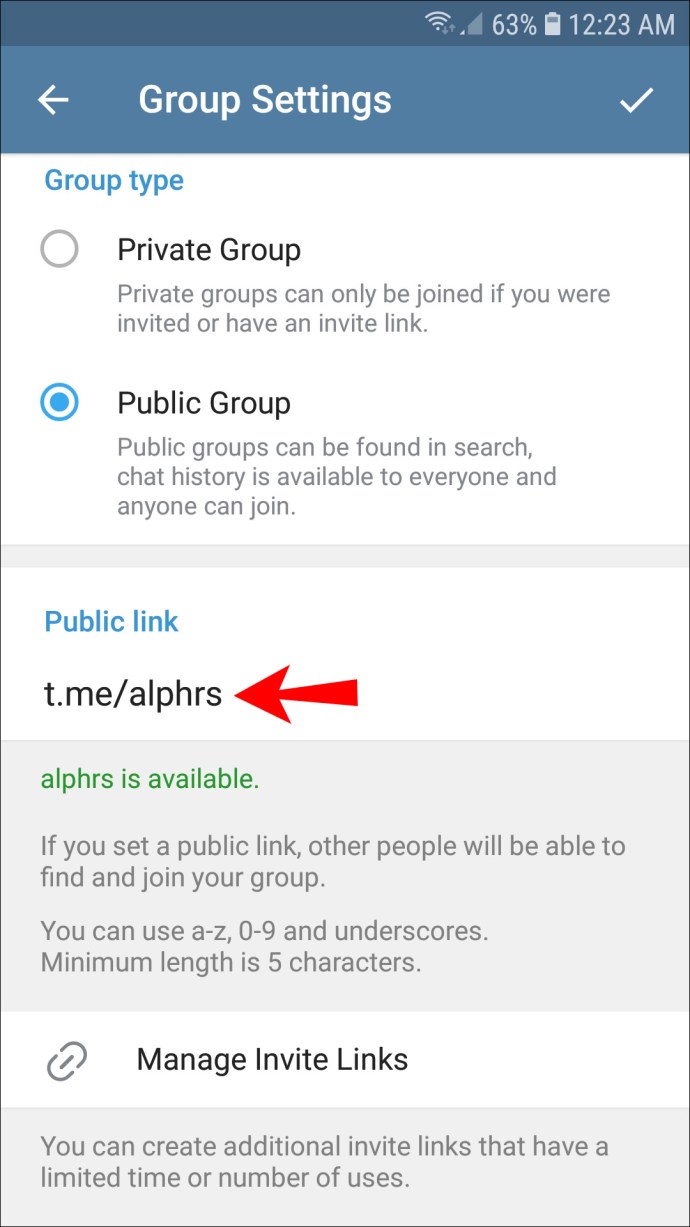
- Toqueu la icona de la marca de verificació per confirmar els canvis.
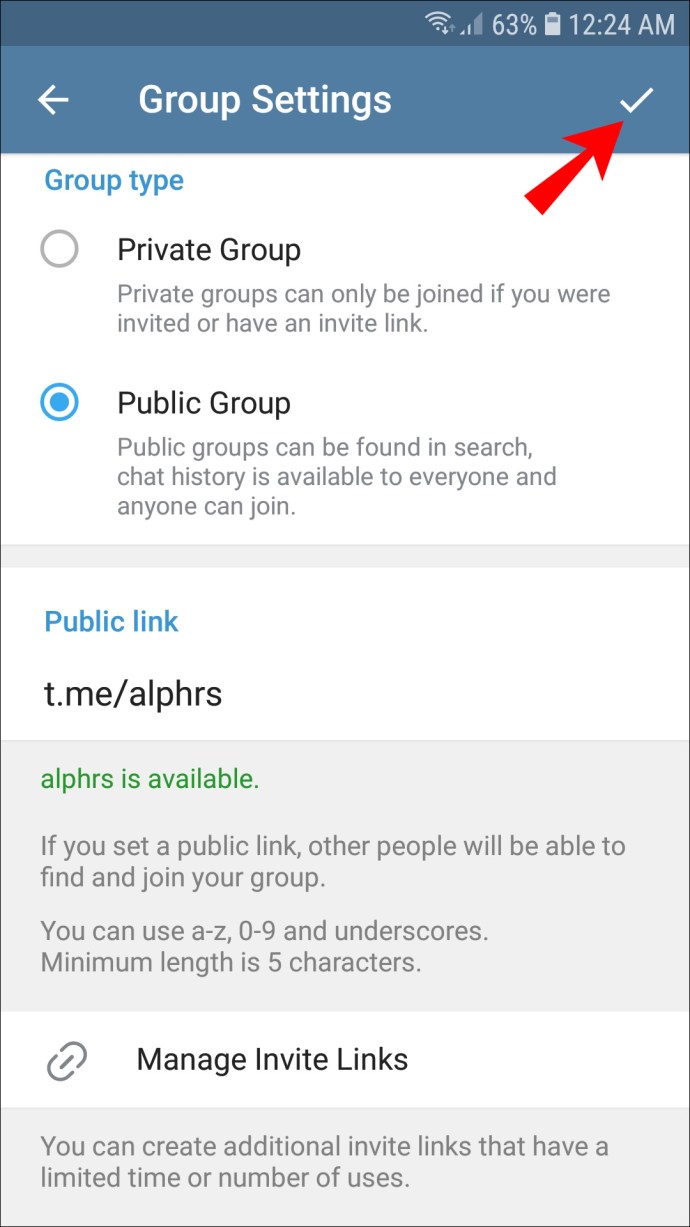
Nota: no tots els supergrups són públics a Telegram. Si bé fer públic un grup és una de les maneres de convertir-lo en un supergrup, després podeu tornar-lo a privat.
Finalment, podeu seleccionar administradors per convertir un grup de qualsevol mida en un supergrup. A continuació s'explica com fer-ho:
- A l'aplicació Telegram, cerca el teu xat de grup i toca per obrir-lo.
- Toqueu el nom del grup a la part superior de la pantalla.
- Toqueu la icona de tres punts a la cantonada superior dreta.
- Seleccioneu "Defineix administradors".
- Trieu els contactes del grup per configurar-los com a administradors. Toqueu el nom d'un contacte i configureu els permisos.
- Confirmeu tocant la marca de verificació.
Preguntes freqüents addicionals
Llegiu aquesta secció per obtenir més informació sobre els supergrups a Telegram.
És possible rebaixar un supergrup a un grup normal?
No, no és possible baixar un supergrup a un grup normal. Abans d'actualitzar-lo, se us avisarà que no podeu tornar a un grup normal. Fins i tot si configureu el supergrup com a privat, seguirà sent un supergrup.
Quines diferències hi ha entre els supergrups i els grups regulars?
Aleshores, quines són exactament les diferències entre un grup i un supergrup a Telegram? Aquests són els principals:
• Un grup normal pot tenir fins a 200 membres. Un supergrup té una capacitat de 100.000 membres.
• Un grup normal és sempre privat. El supergrup pot ser privat o públic.
• En un supergrup, podeu configurar els administradors i els seus permisos. Els usuaris habituals només poden enviar missatges al grup, però no poden fer cap canvi. En un grup normal, tots els usuaris, a part del propietari, tenen els mateixos drets d'edició. Per exemple, poden establir la imatge o el nom del grup.
• Als supergrups, podeu cercar un membre específic a la llista de membres. Aquesta funció no està present als grups habituals.
• En els supergrups, podeu prohibir els membres parcialment en lloc de expulsar-los completament.
• Podeu veure les accions recents de cada administrador en supergrups.
• Les notificacions dels supergrups estan desactivades per defecte.
• Els supergrups donen suport als bots.
Utilitzeu els Beneficis
Tant de bo, la nostra guia hagi respost totes les vostres preguntes sobre supergrups a Telegram. Com podeu veure, els supergrups de Telegram s'han nomenat així no només per una major capacitat de membres, sinó perquè també ofereixen eines avançades de gestió de continguts i membres, com ara permisos d'administració personalitzats i bots.
Si només voleu emetre contingut en lloc de parlar amb altres usuaris, us recomanem que creeu un canal en lloc d'un supergrup. Els canals inclouen encara més avantatges que no estan disponibles en altres tipus de comunitat.
Voleu que els administradors puguin restringir els membres del supergrup de missatgeria completament com poden fer en un canal? Afegiríeu algun altre avantatge als supergrups de Telegram? Comparteix els teus pensaments a la secció de comentaris a continuació.